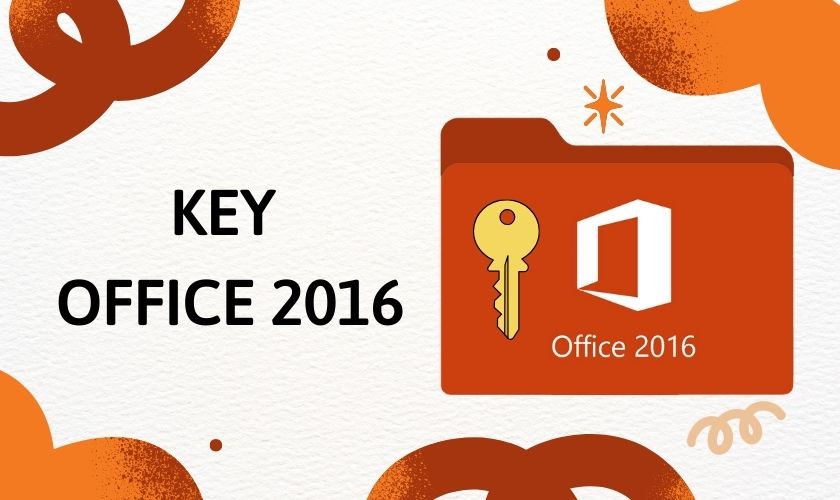Cách xem mật khẩu đã lưu trên trình duyệt web bằng điện thoại
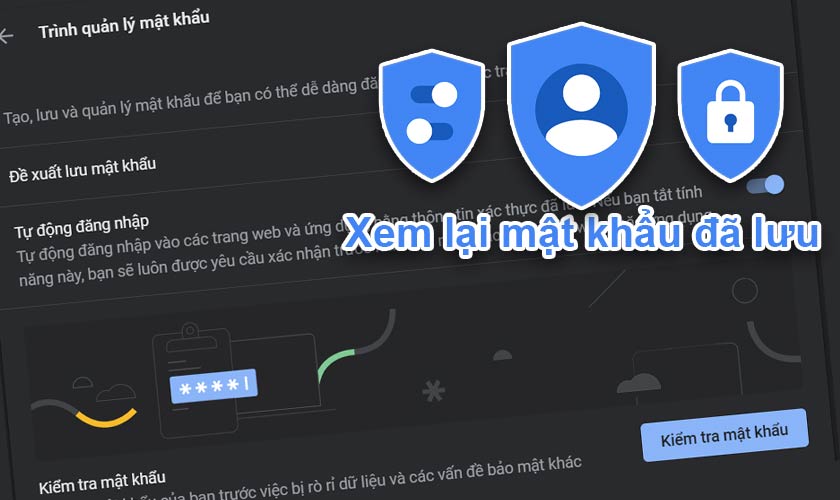
Việc đăng nhập nhiều loại tài khoản và hay quên thì thủ thuật xem mật khẩu đã lưu sẽ giải pháp tối ưu cho bạn. Vì chúng sẽ tự động lưu lại và hiển thị lại cho bạn khi quên mật khẩu. Vậy làm sao để xem lại mật khẩu đã lưu thì bài viết hôm nay sẽ giải đáp cho bạn.
Cách xem mật khẩu đã lưu trên điện thoại
Đầu tiên, bạn có thể kiểm tra và xem lại mật khẩu đã lưu trên điện thoại iPhone và Android. Tuy nhiên, cách thực thủ thuật này sẽ có sự khác nhau giữa 2 hệ điều hành. Cùng xem các hướng dẫn bên dưới của chúng tôi nhé!
Các bước xem mật khẩu đã lưu trên Android
Cách xem mật khẩu đã lưu trên điện thoại Android sẽ tương đối dễ thực hiện khi hệ điều hành này được Google hỗ trợ. Các bước thực hiện như sau:
Bước 1: Mở trình duyệt web bất kỳ trên điện thoại. Nhấn vào biểu tượng 3 chấm và chọn Cài đặt.
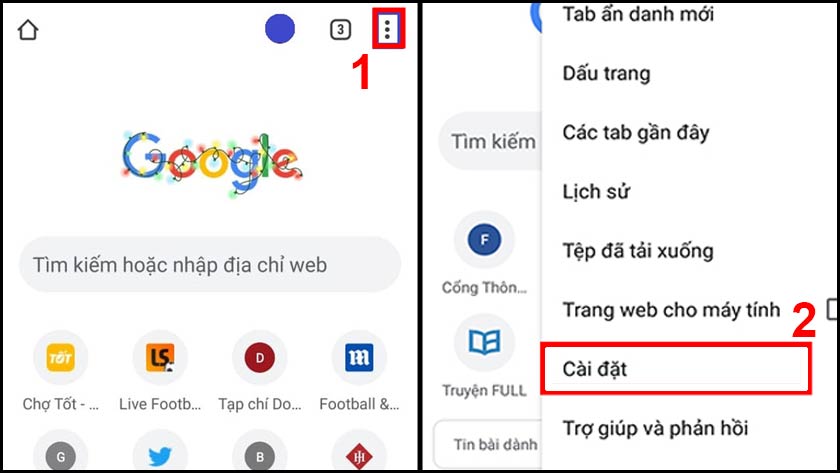
Bước 2: Kéo xuống và chọn vào mục Mật khẩu.
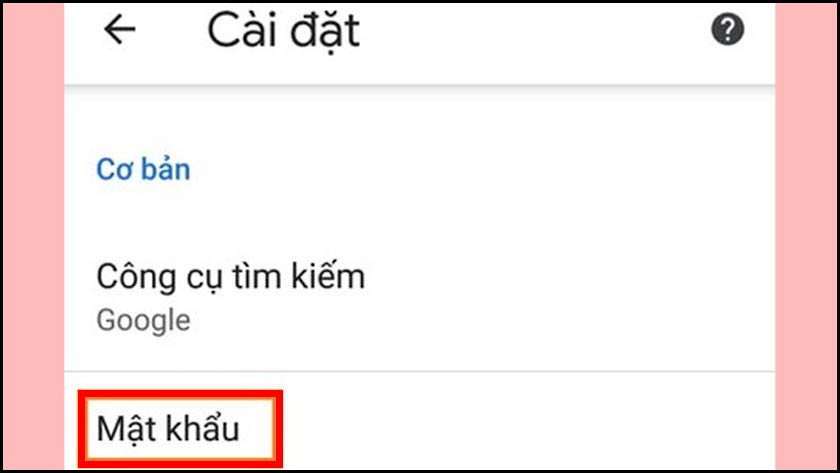
Bước 3: Tìm tài khoản Google của bạn ở phần Mật khẩu. Khi chuyển sang trang mật khẩu đã lưu, bạn chọn vào biểu tượng con mắt để xem mật khẩu.
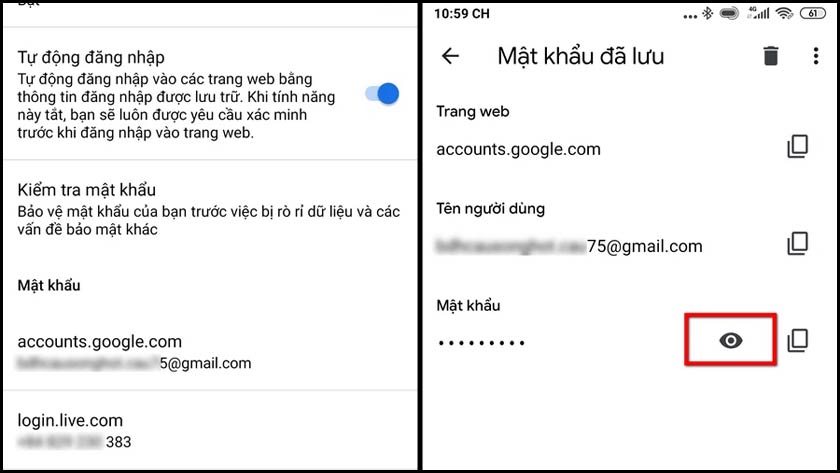
Tuy nhiên, để xem được mật khẩu, bạn cần phải đăng nhập và lưu tài khoản trên điện thoại trước đó. Chính vì vậy, bạn hãy lưu ý vấn đề này trước khi thực hiện nhé!
Cách xem password tài khoản đã lưu trên iOS
Nếu Android có thể xem trên trình duyệt web thì iPhone có thể xem được với 2 cách. Đó là xem mật khẩu đã lưu trên Web hoặc Cài đặt. Chúng tôi sẽ hướng dẫn cá 2 cách thực hiện cho bạn.
Lưu ý: Cách này chỉ có thể giúp bạn xem các tài khoản từ khi đăng nhập và lưu thông tin bảo mật trên thiết bị.
Đối với cách xem trên trình duyệt, các bước thực hiện như sau:
Bước 1: Mở Cài đặt trên trình duyệt Google Chrome iPhone. Tiếp tục chọn Mật khẩu.
Bước 2: Tại mục Mật khẩu đã lưu, bạn có thể chọn 1 trong các tài khoản trong danh sách để xem mật khẩu.
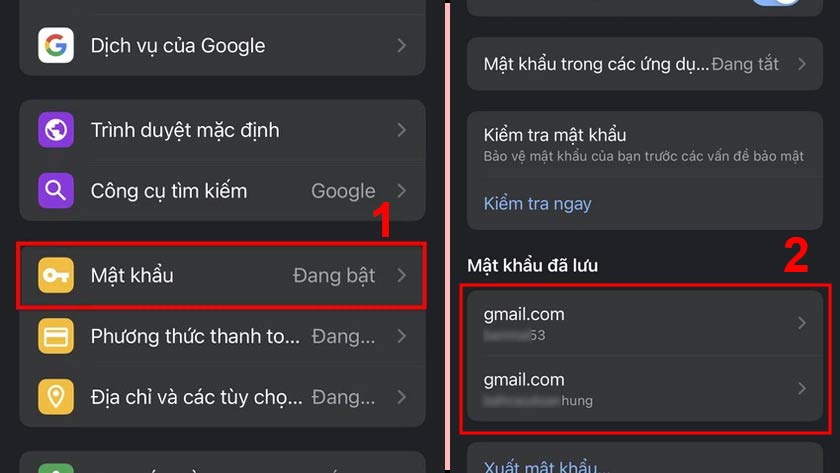
Bước 3: Chọn biểu tượng con mắt để hiển thị mật khẩu của tài khoản đó.
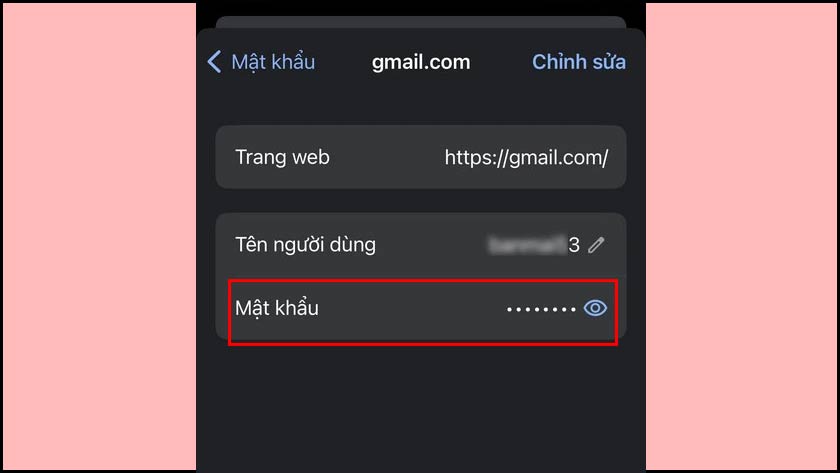
Tiếp theo là cách xem password đã lưu trong phần Cài đặt. Đây là điểm khác biệt giữa điện thoại Android và iOS. Cầm ngay iPhone của bạn lên và thực các bước sau:
Bước 1: Mở Cài đặt trên điện thoại iPhone và chọn vào mục Mật khẩu. Sử dụng mật khẩu điện thoại để xác minh danh tính.
Bước 2: Sau khi đăng nhập, bạn sẽ thấy các tài khoản đã đăng nhập trên thiết bị.
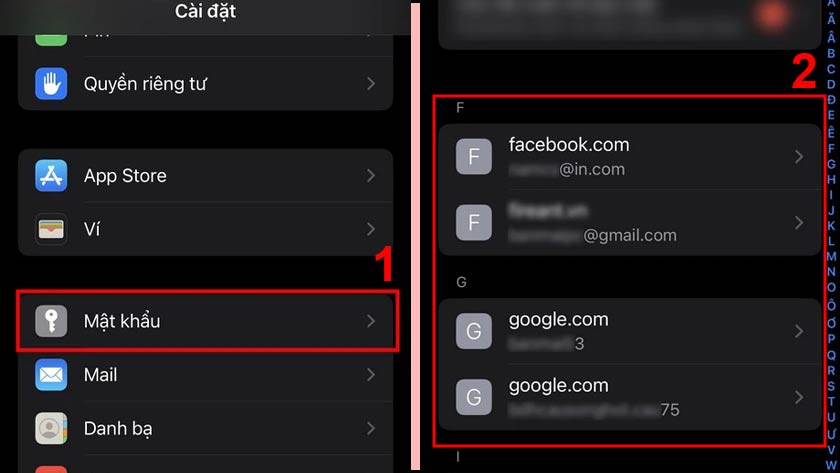
Bước 3: Chọn vào tài khoản mà bạn muốn xem mật khẩu. Tại đây, bạn có thể xem, thay đổi hoặc thiết lập các mã xác minh cho mật khẩu theo nhu cầu.
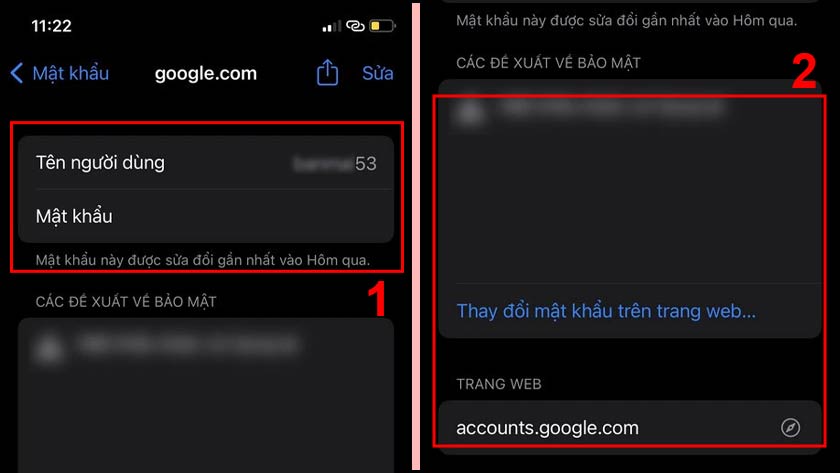
Như vậy, chỉ với một vài thao tác đơn giản trên điện thoại, bạn đã có thể xem lại được password các tài khoản đã lưu lại khi đăng nhập trên Google.
Cách xem mật khẩu đã lưu trên máy tính
Trên máy tính, bạn cũng có thể xem mật khẩu tài khoản lưu lại như hướng dẫn trên điện thoại. Điểm khác biệt khi xem trên giao diện máy tính sẽ khác hơn so với điện thoại. Vì vậy, chúng tôi sẽ hướng dẫn lại cho bạn kèm theo hình ảnh minh họa:
Bước 1: Mở trình duyệt Google Chrome trên máy tính và biểu tượng 3 chấm ở góc phải màn hình. Chọn vào Cài đặt/ Settings.
Bước 2: Tiếp theo chọn mục Tự động điền/Autofill. Và chọn tiếp vào Quản lý mật khẩu/Password Manager.
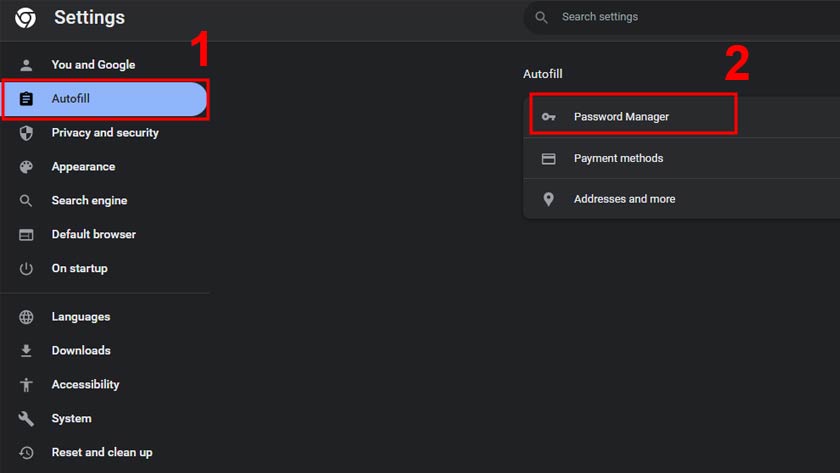
Bước 3: Lựa chọn tài khoản cần xem và nhấn vào biểu tượng con mắt. Sau đó nhập mã PIN để được hiển thị mật khẩu. (Mã Pin là dãy số dùng để nhập khi khởi động máy tính).
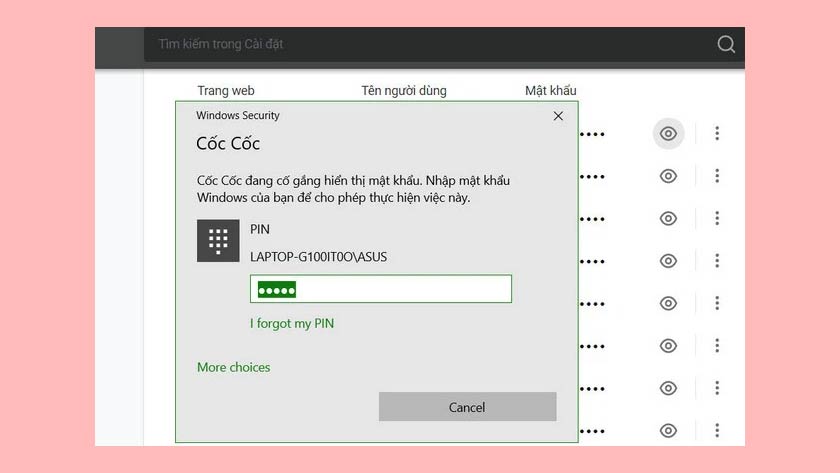
Lưu ý: Bạn chỉ nên thực hiện trên Laptop cá nhân hoặc nơi ít người để hạn chế lộ thông tin bảo mật nhé!
Qua bài viết thủ thuật công nghệ này, bạn sẽ không phải lo lắng khi có thể kiểm tra mật khẩu đã lưu bất kỳ lúc nào. Hãy chia sẻ bài viết này đến những người bạn và đồng nghiệp đang gặp khó khăn cho việc lưu mật khẩu.


![[Góc giải đáp] Có nên cắm sạc laptop khi không sử dụng?](https://bantincongnghe.net/wp-content/uploads/2024/03/co-nen-cam-sac-laptop-khi-khong-su-dung-thumbnail.jpg)